פרסומת
כשאתה עובד עם נתונים ב- Apple Numbers ב- Mac שלך, אתה עלול להיתקל במצב שיש לך כפילויות. זה יכול להיות שמות, כתובות דוא"ל, מוצרים, צבעים או משהו אחר. ואם יש לך הרבה נתונים בגיליון האלקטרוני שלך, למצוא ולהסיר את הכפילויות האלו יכול להיות אתגר.
אנו נציג בפניכם מספר שיטות שונות בהן תוכלו להשתמש כדי למצוא כפילויות ואז לסמן אותן או לחסל אותן אם תרצו.
מצא כפילויות במספרים עם מיון
אם אין לך הרבה נתונים בגיליון האלקטרוני שלך, אתה יכול למיין אותם ולבדוק אם יש כפילויות ידנית. שיטה זו עשויה למעשה לחסוך לך זמן בטווח הרחוק, אך שוב, רק אם אין לך אלפי שורות בגליון.
מיין לפי טור אחד
- בחר את טבלת הנתונים על ידי לחיצה על מקום כלשהו בטבלה ואז לחיצה על מעגל בצד שמאל למעלה. זה משמאל לטור א.
- העבר את הסמן מעל העמודה שברצונך למיין לפי.
- לחץ על חץ שמוצג לצד אות העמודה ובחר באחת מיין בסדר עולה או מיין יורד.
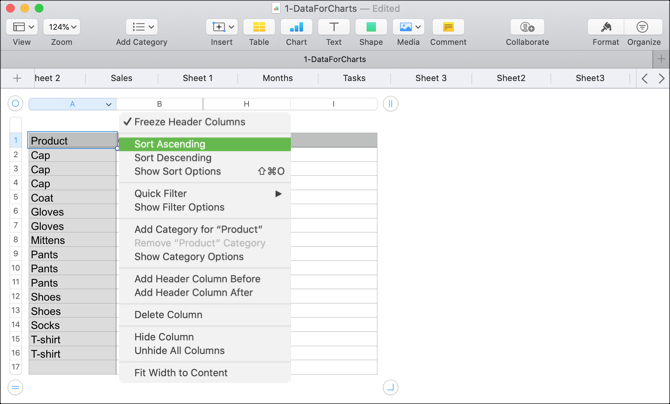
מיין לפי עמודות מרובות
- בצע את אותם השלבים כמפורט לעיל, אך במקום לבחור באפשרות מיון בתפריט הקיצור, לחץ על הצג אפשרויות מיון.
- סרגל הצד הימני אמור להיפתח אל סוג
- תוודא ש מיין טבלה שלמה נבחר בתיבה הנפתחת הראשונה.
- בתוך ה מיין לפי בתפריט הנפתח, בחר בעמודה ומתחתיה בחר באפשרות עולה או יורד.
- אמורה להופיע תיבה נפתחת נוספת שמתחתיה תוכלו לבחור עמודה אחרת וסדר המיון שלה.
- הנתונים אמורים למיין אוטומטית, אך אם לא, לחץ על מיין עכשיו כפתור בראש סרגל הצד.
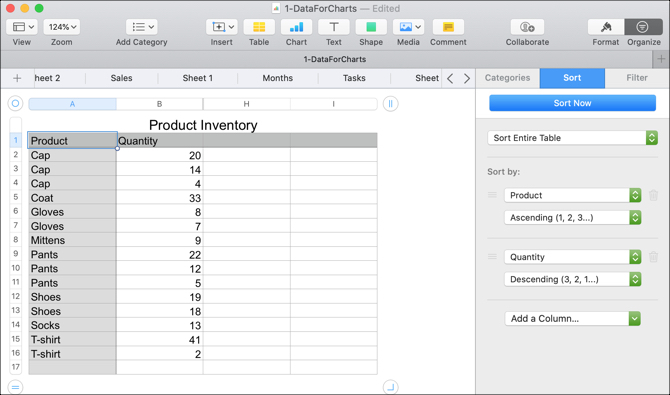
לאחר שתמיין את הנתונים שלך, עליך להיות מסוגל בקלות רבה יותר לאתר את הכפילויות ואז לסמן או להסיר אותם לפי הצורך.
מצא כפילויות במספרים עם פונקציות
ישנן מספר פונקציות מובנות במספרים בהן תוכלו להשתמש כדי למצוא כפילויות. אלה הפונקציות IF ו- COUNTIF. IF יכול להציג כפילויות כנכונות או לא נכונות, או כמילה שתקצה. COUNTIF יציג כמה פעמים מופיע פריט שמציין כפילויות.
מצא כפילויות עם פונקציית IF
כדי להמחיש כיצד הפונקציה תעבוד, נתוני הדוגמה שלנו יהיו שמות מוצרים בעמודה A ובטבלה שלנו יש כותרות עמודות בשורה 1.
- הוסף עמודה נוספת או העבר לעמודה ריקה בגליון שלך שם אתה רוצה את מחוון הכפילויות.
- לחץ על התא בשורה השנייה, מתחת לכותרת העליונה, ופתח את עורך הפונקציות על ידי כניסה ל- סימן שווה (=).
- להיכנס IF (A2) = (A1), "שכפל", "" בעורך. פעולה זו תשווה את התא לתא שמעליו ותזין את המילה שכפל אם זה כפילות ותיכנס לרווח אם הוא לא.
- לחץ על סימן ביקורת להחיל את הנוסחה.
- העתק את הנוסחה לתאים הבאים על ידי לחיצה על התא שהיא נמצאת וגרירתה למטה בעמודה כשתראה עיגול צהוב על הגבול.

אם אתה מעדיף לא להשתמש במילה משלך ופשוט להציג True לשכפלים ו- False עבור לא כפילויות, אתה יכול פשוט להזין (A2) = (A1) בעורך. זה עובד בלי להוסיף IF לפניו.
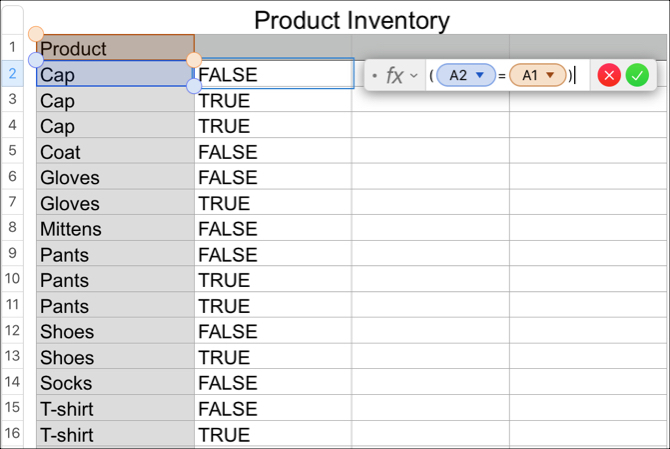
מצא כפילויות עם הפונקציה COUNTIF
אנו משתמשים באותם נתונים לדוגמה כמפורט לעיל באמצעות עמודה A ובטבלה שלנו יש כותרות עמודות.
- הוסף עמודה נוספת או העבר לעמודה ריקה בגליון שלך שם אתה רוצה את מחוון הכפילויות.
- לחץ על התא בשורה השנייה, מתחת לכותרת העליונה, ופתח את עורך הפונקציות על ידי כניסה ל- סימן שווה (=).
- להיכנס COUNTIF (A, A2) בעורך. A הוא העמודה A2 מייצג את השורה.
- לחץ על סימן ביקורת להחיל את הנוסחה.
- העתק את הנוסחה לתאים הבאים באותו אופן כמו שלב 5 לעיל.
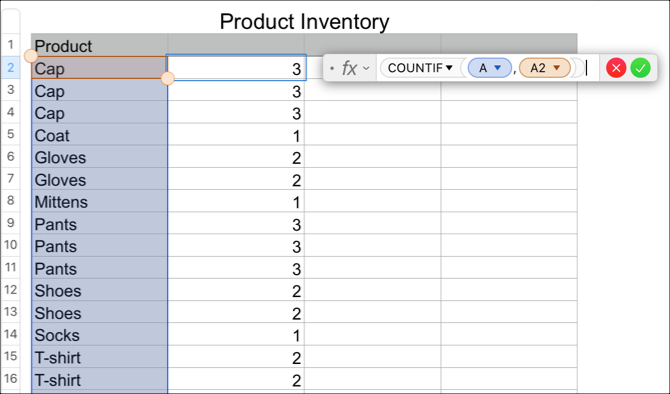
כעת עליך לראות מספרים בעמודה החדשה המציגה כמה פעמים מופיע הפריט בעמודה הכפולה. לדוגמא שלנו בתצלום המסך שלמעלה, תוכלו לראות שכובע מופיע שלוש פעמים, מעיל פעם אחת וכפפות פעמיים.
הסר את הכפילויות מהמספרים
אם אתה משתמש באחת מהפונקציות לעיל כדי לזהות את הכפילויות שלך מכיוון שיש לך הרבה נתונים, סביר להניח שתרצה להסיר אותן מבלי לחפש ידנית, נכון? אם כן, תוכלו פשוט לקפוץ לראש ההדרכה שלנו ולהשתמש באחת משיטות המיון.
אתה יכול למיין לפי המילה כפילות באמצעות פונקציית IF, True או False, או לפי מספרים, אם אתה משתמש בפונקציה COUNTIF. לאחר המיון, אתה יכול פשוט למחוק את השורות הכפולות.
מיזוג ומחיקה של כפילויות ממספרים
אולי אתה כן רוצה להסיר את הכפילויות, אך אתה גם לא רוצה לאבד נתונים. לדוגמה, ייתכן שיהיה לך נתוני מלאי למוצרים כמו בדוגמה שלנו. אז אתה רוצה לסכם את הסכומים האלה לפני שתמחק את הכפילויות. לשם כך תצטרך למזג את הנתונים תחילה ולמשימה זו, תשתמש בשניהם נוסחה ופונקציה במספרים כיצד להשתמש בנוסחאות ופונקציות במספרים ב- Macהאם להשתמש בגיליונות אלקטרוניים ב- macOS שלך? למד כיצד להשתמש בנוסחאות ופונקציות בספרים כדי להקל על העבודה שלך עם הנתונים. קרא עוד .

מיזוג הנתונים
לדוגמא שלנו, אנו עומדים לעזוב את טור המחוון הכפול בו השתמשנו בפונקציה IF מכיוון שנזדקק לה בהמשך. לאחר מכן, אנו נוסיף טור נוסף מימין לסכום המספרים שלנו.
- לחץ על התא בשורה השנייה, מתחת לכותרת העליונה, ופתח את עורך הפונקציות על ידי כניסה ל- סימן שווה (=).
- להיכנס (B2) + IF (A2) = (A3), (H3), 0 בעורך. (תוכל לראות פירוט של רכיבי הנוסחה הללו בהמשך.)
- לחץ על סימן ביקורת להחיל את הנוסחה.
- העתק את הנוסחה לתאים הבאים.

פירוט הנוסחה
(B2) הוא התא שמכיל את הכמות הראשונה שלנו.
+ יוסיף את הכמות למה שלאחר מכן.
IF (A2) = (A3) בודק אם קיימים כפילויות בין שני התאים.
(H3) הוא המקום בו תוצג התוצאה של הסכום הכולל.
0 יתווסף אם אין כפילות.
לאחר שתסיים למזג את הנתונים, חשוב שתבדוק שוב כדי לוודא שהכל מסתכם נכון.
מחק את הכפילויות
כדי להסיר את הכפילויות לאחר מיזוג נתונים, תשתמש שוב בפעולת המיון. אך ראשית, עליך ליצור עמודות חדשות להעתקה ולהדבקה של תוצאות הנתונים כערכים כך שהן אינן עוד נוסחאות.
באמצעות אותה דוגמה, נעתיק ונדביק את העמודות הכפולות והסך הכל.
- בחר בשתי העמודות ולחץ על ערוך > עותק מסרגל התפריטים.
- בחר בעמודות החדשות בהן ברצונך להדביק אותן ולחץ על ערוך > הדבק תוצאות נוסחאות מסרגל התפריטים.
- מחק את העמודות עם הנוסחאות על ידי בחירתן שוב ולחץ באמצעות לחצן העכבר הימני או לחיצה על חץ כותרת העמודה ובחירה מחק עמודות שנבחרו.
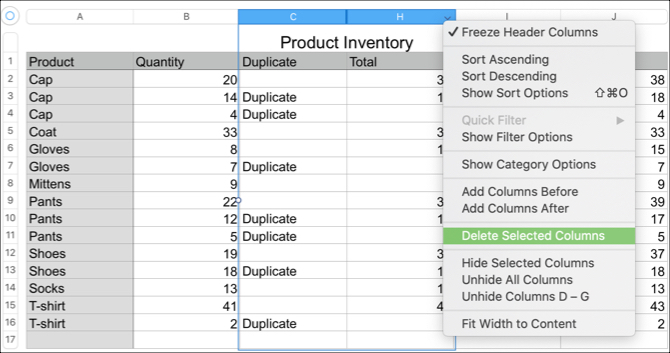
כעת תוכלו למיין לפי עמודת המחוון Duplicate שתמשיכו להשתמש בהוראות המיון בתחילת מדריך זה. אתה אמור לראות את כל הכפילויות שלך מקובצות יחד כדי שתוכל למחוק את השורות האלו.
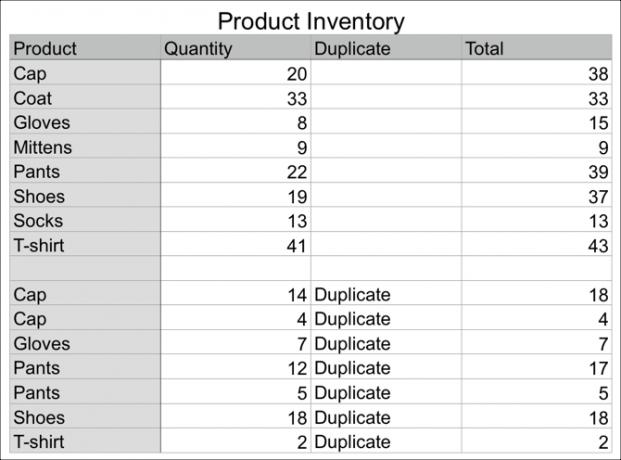
בשלב הבא תוכל גם להסיר את העמודות הכמותיות והכפילות המקוריות בהן השתמשת לפונקציות והנוסחאות. פעולה זו לא תשאיר לך כפילויות ונתונים ממוזגים.

הערה: שוב, לפני שאתה מוחק עמודות, שורות או נתונים אחרים מהגיליון האלקטרוני שלך, וודא שהכל נכון ושאתה כבר לא צריך אותו.
כפילויות במספרים
זה בטח יקרה בזמן זה או אחר, כפילויות שיופיעו בגיליונות האלקטרוניים של מספרים. אבל עם הדרכה זו, אני מקווה שתוכלו לזהות בקלות את הכפילויות הללו, למזג את הנתונים שלהם במידת הצורך, ואז להסיר את הכפילויות עבור גיליון נקי יותר.
לקבלת עזרה נוספת בגליונות האלקטרוניים שלך, בדוק כיצד לעשות זאת השתמש בעיצוב מותנה במספרים כיצד להשתמש בעיצוב מותנה במספרים ב- Macעיצוב מותנה גורם לגליונות האלקטרוניים שלך להתבלט. להלן אופן השימוש בעיצוב מותנה במספרים ב- Mac. קרא עוד או הוסף תיבות סימון, סליידרים ותפריטי חלונות קופצים בספרים כיצד להוסיף תיבות סימון, דירוגים, סליידרים ותפריטי חלונות קופצים במספרים עבור Macלהשתמש במספרים במחשב ה- Mac שלך? להלן הוספת תיבות סימון, סליידרים, צעדים, דירוג כוכבים ותפריטים קופצים לגיליונות האלקטרוניים שלך. קרא עוד ב- Mac. כמו כן, למדו כיצד לארגן את חייך באמצעות מספרים ב- Mac - - כיצד לארגן את חייך עם מספרים עבור Macכך תוכלו להשתמש במספרים ב- macOS לתכנון ארוחות, תזמון פרויקטים של עבודה או תכנון התקציב שלכם באמצעות תבניות. קרא עוד .
עם לימודי התואר הראשון שלה בטכנולוגיית מידע עבדה סנדי שנים רבות בענף ה- IT כמנהלת פרויקטים, מנהלת מחלקה ומנהלת PMO. לאחר מכן היא החליטה ללכת אחר חלומה וכעת כותבת על טכנולוגיה במשרה מלאה.
